| 电脑重装系统后播放视频卡顿怎么解决 | 您所在的位置:网站首页 › macbook自带视频播放器播放视频卡顿怎么办 › 电脑重装系统后播放视频卡顿怎么解决 |
电脑重装系统后播放视频卡顿怎么解决
|
当前位置:系统之家 > 系统教程 > 电脑重装系统后播放视频卡顿怎么解决
电脑重装系统后播放视频卡顿怎么解决
时间:2022-05-30 14:04:48 作者:沈文冰 来源:系统之家 1. 扫描二维码随时看资讯 2. 请使用手机浏览器访问: https://m.xitongzhijia.net/xtjc/20220530/245221.html 手机查看 评论 反馈  本地下载
系统之家装机大师 V2.0.0.1133 官方版
本地下载
系统之家装机大师 V2.0.0.1133 官方版
大小:19.81 MB类别:系统其它 电脑重装系统后播放视频卡顿怎么解决?首先我们要知道造成视频播放卡顿的几个可能原因,有网络问题、驱动问题、播放器问题、还有硬件问题等,只要找对原因,那么就比较好解决问题。如果大家使用系统之家装机大师就不会有这样的问题发生。 一、显卡驱动问题。重装系统后比较容易造成显卡驱动没有安装正确,所以导致视频不连贯、卡顿、闪动等问题。这就需要重新安装显卡驱动了,尽量从显卡品牌官网下载安装驱动,或者通过驱动管理软件来安装,例如360驱动大师等软件,驱动安装完成后重启电脑就可以正常播放视频了。 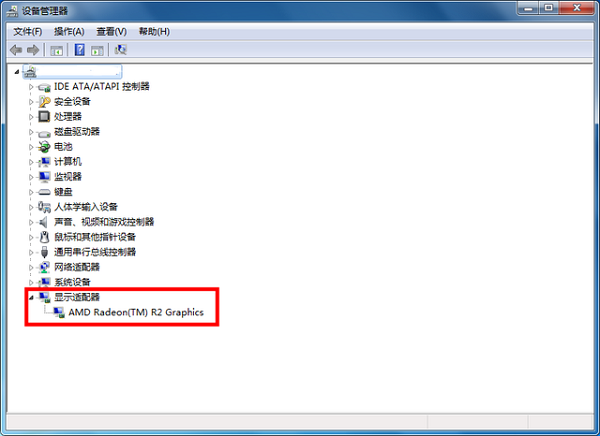
二、网络问题。网络卡导致的视频卡顿比较好判断,一般都会有个图标显示或者是转圈圈。如果播放本地视频还卡顿,那么肯定就不是网络问题。 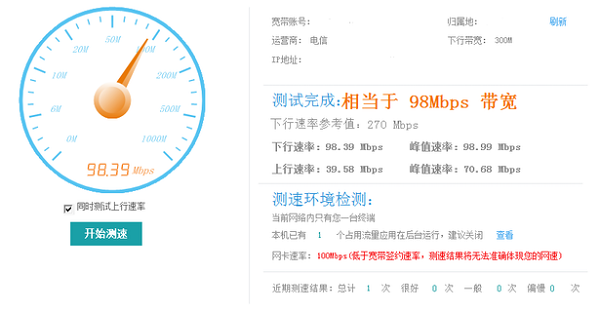
三、播放器问题。观看视频的浏览器或者客户端后台不稳定,也会出现视频不连贯,可以更换一个浏览器或客户端观看;如果是下载好的视频文件播放出现卡顿,可以更换一个视频播放器进行尝试。播放器一定要更新,播放器是最新版,解码包才会是最新的。用户单独下载最新的解码器也是可以的。 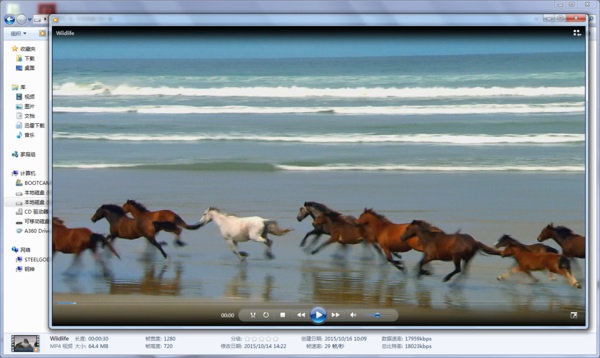
四、显卡硬件问题。硬件配置不足,播放高品质的视频就会比较吃力,例如播放4K视频就比较容易卡顿,虽然电脑有解码4K视频的能力,但是解码的速度跟不上正常的播放速度,所以画面就卡起来了。 
如果这些方法都没能解决的话,就需要找专业维修人员帮你彻底检查和维修了。总之小编还是希望能够帮到大家的。用户如果使用系统之家的重装系统工具就不会出现这种问题。 标签 电脑教程 视频播放Logitech G Hub卡在安装界面上一直转圈怎么办? 下一篇 > 笔记本触控板怎么设置灵敏度? 相关教程 Windows Media Player无法播放该文件格式怎么... 电脑播放视频提示视频文件无法渲染的解决方法 WinXP系统电脑看视频卡怎么处理? CPU过高怎么办?Win7播放视频时CPU占用高的解... Windows10播放视频时有声音没画面如何解决? Win11电脑默认应用设置怎么创建关联 Win11就近共享接收不了文件怎么办 Win11关闭开始菜单广告的简单步骤-【有效】 Win10电脑允许应用使用麦克风设置方法 Win10修改注册表来关闭搜索栏中的广告-【实用...
新版Steam大屏幕怎么关?Steam退出大屏幕模式的方法 
MSDN我告诉你官网是哪个?MSDN官网入口介绍 
联想笔记本fn键如何开启和关闭?联想笔记本fn键开启和关闭的方法 
CAD工具栏不见了怎么显示出来?两种方法解决! 发表评论共0条  没有更多评论了
没有更多评论了
评论就这些咯,让大家也知道你的独特见解 立即评论以上留言仅代表用户个人观点,不代表系统之家立场 |
【本文地址】